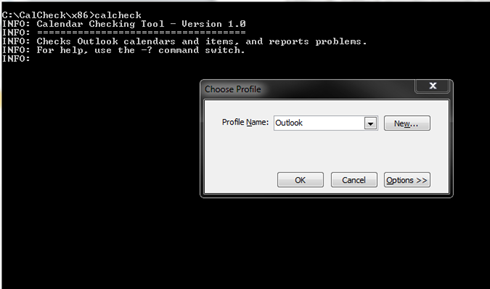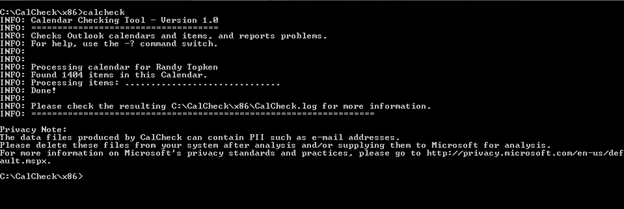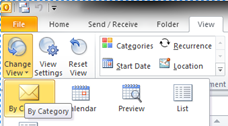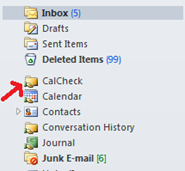CalCheck - l’outil de vérification de calendrier Outlook
Article original publié le jeudi 23 février 2012
Au cours de l’année écoulée, j’ai travaillé sur cet outil - ajout de fonctionnalités et de contrôles basés sur mon expérience d’ingénieur Outlook et sur les suggestions apportées par d’autres ingénieurs. Ainsi, en février l’outil a été publié afin que tous nos clients puissent le télécharger et l’utiliser pour vérifier des problèmes potentiels dans leurs calendriers - ce qui, je l’espère, permettra une réelle économie de temps lorsque vous rencontrez un problème sur votre calendrier Outlook ou celui d’un utilisateur de votre organisation.
Installation
Télécharger CalCheck à partir du Centre de téléchargement Microsoft.
Cet utilitaire fonctionne avec :
- Microsoft Office Outlook 2003
- Microsoft Office Outlook 2007
- Microsoft Office Outlook 2010 (32 bits)
- Microsoft Office Outlook 2010 (64 bits)
- Microsoft Exchange Server 2003
- Microsoft Exchange Server 2007
- Microsoft Exchange Server 2010
Important : la version 64 bits de cet outil est destinée uniquement à une utilisation avec la version 64 bits de Microsoft Outlook 2010.
Le téléchargement est un fichier ZIP ; dézippez-le dans un répertoire vide, ouvrez une fenêtre de commandes dans ce répertoire et exécutez-le.
Que fait CalCheck ?
L’outil de vérification de calendrier Outlook (CalCheck) est un programme de ligne de commande qui vérifie les problèmes dans les calendriers Microsoft Outlook. L’outil ouvre un profil Outlook pour accéder au calendrier Outlook. Il effectue des vérifications diverses, telles que les autorisations, la publication disponible/occupé, la configuration de la délégation et la réservation automatique. Ensuite, chaque élément dans le dossier Calendrier est vérifié selon les problèmes connus qui peuvent provoquer un comportement inattendu, comme les réunions qui paraissent manquantes.
Durant ce processus, CalCheck génère un rapport qui peut être utilisé pour diagnostiquer les éléments du problème ou identifier des tendances.
Contrôles effectués
Les vérifications de calendrier suivantes sont effectuées et consignées dans le rapport :
- Autorisations sur le calendrier
- Délégués sur le calendrier
- Information sur la publication libre/occupé
- Paramètres de réservation directe pour la boîte aux lettres ou le calendrier
- Nombre total d’éléments dans le dossier Calendrier
Les vérifications au niveau élément suivantes sont effectuées et consignées dans le rapport :
- Aucune adresse de messagerie d’organisateur
- Aucune adresse de messagerie d’expéditeur
- Aucune propriété dispidRecurring (pour ne pas afficher un élément dans la vue Jour/Semaine/Mois)
- Existence temporelle des propriétés dispidApptStartWhole et dispidApptEndWhole
- Aucun sujet pour les réunions futures ou pour les réunions périodiques (un avertissement est journalisé)
- Vérification de la classe de message (un avertissement est journalisé)
- Vérification temporelle de dispidApptRecur (blob de récurrence) sur toutes les heures de début et de fin, pas pour les exceptions
- Recherche des éléments de conflit dans le calendrier
- Recherche des éléments en double, basés sur certaines propriétés MAPI
- Vérifier s’il y a plus de 1250 (un avertissement est journalisé) ou 1300 réunions récurrentes (une erreur est signalée), 1300 étant la limite
- Vérifier si vous êtes participant et devenu l’organisateur d’une réunion
- Vérifier les données d’exception de réunion pour s’assurer que la taille est correcte
Mode serveur
Vous avez également la possibilité d’exécuter CalCheck en mode serveur. En mode serveur, CalCheck tente d’ouvrir toutes les boîtes aux lettres sur le serveur Exchange et d’effectuer les contrôles répertoriés dans la section « Contrôles effectués » de cet article. Le mode serveur génère un fichier CalCheckSvr.log, qui répertorie les boîtes aux lettres comportant des erreurs. En outre, CalCheck génère un fichier CalCheck__.log distinct pour chaque boîte aux lettres. Ce fichier journal montre davantage de détails spécifiques aux boîtes aux lettres.
Pour utiliser le mode serveur, vous devez utiliser un profil de messagerie associé à un compte qui dispose des autorisations pour toutes les boîtes aux lettres sur le serveur Exchange spécifié. Pour exécuter le mode serveur, utilisez le commutateur de ligne de commande "-S".
Exemple
Exécution pour vérifier un seul calendrier/boîte aux lettres :
Si vous ne spécifiez pas un profil sur la ligne de commande, il vous sera demandé de choisir un profil comme dans la capture d’écran ci-dessus.
Une fois que vous avez choisi votre profil, l’outil fonctionnera et vous obtiendrez une sortie similaire à celle-ci, à condition que tout ait réussi :
Cette fenêtre vous montre l’existence du fichier CalCheck.log et où le trouver. En l’ouvrant vous verrez des infos comme ci-après :
02/17/2012 05:09:20PM Calendar Checking Tool - Version 1.0
02/17/2012 05:09:20PM ====================================
02/17/2012 05:13:45PM Opening mailbox: Mailbox 02/17/2012 05:13:45PM /O=Org/OU=OU/cn=Recipients/cn=Mailbox
02/17/2012 05:13:45PM Local time zone: Eastern Standard Time 02/17/2012 05:13:45PM Successfully opened the Calendar folder. 02/17/2012
05:13:45PM Processing calendar for Mailbox
02/17/2012 05:13:46PM Successfully located and opened the local free busy message for this mailbox.
02/17/2012 05:13:47PM Publishing 2 month(s) of free/busy data on the server.
02/17/2012 05:13:47PM Resource Scheduling / Automatically accept meeting requests is disabled.
02/17/2012 05:13:47PM ====================================
02/17/2012 05:13:47PM Delegates for this mailbox:
02/17/2012 05:13:47PM ===========================
02/17/2012 05:13:47PM No delegates are set.
02/17/2012 05:13:47PM ===========================
02/17/2012 05:13:47PM Permissions on this Calendar:
02/17/2012 05:13:47PM =============================
02/17/2012 05:13:47PM Default: None
02/17/2012 05:13:47PM Manager: Reviewer
02/17/2012 05:13:47PM Coworker1: None
02/17/2012 05:13:47PM Coworker2: Reviewer
02/17/2012 05:13:47PM Coworker3: Reviewer
02/17/2012 05:13:47PM =============================
02/17/2012 05:13:48PM Found 1404 items in the Calendar. Processing...
02/17/2012 05:13:48PM WARNING: No Subject on this item. You may want to add a Subject to this item.
02/17/2012 05:13:48PM Properties to help investigate this reported item: 02/17/2012 05:13:48PM Subject:
Location: No subject on recurring item
Start Time: 01/11/2011 10:00:00PM
End Time: 01/11/2011 10:30:00PM
Last Modifier: Mailbox
Last Modified Time: 02/04/2011 02:48:08PM
Is a recurring appointment: true
Sender Name: Mailbox
Sender Address: /o=Org/ou=OU/cn=recipients/cn=Mailbox
Organizer Name: Mailbox
Organizer Address: /o=Org/ou=OU/cn=recipients/cn=Mailbox
Recurrence Start: 12:00:00.000 AM 1/11/2011
Recurrence End: 12:00:00.000 AM 2/1/2011
Recurrence End Type: End After X Occurrences
Number of Exceptions: 0x0000
02/17/2012 05:13:50PM ERROR: Detected a duplicate item in the Calendar. Please check this item.
02/17/2012 05:13:50PM Properties to help investigate this reported item:
02/17/2012 05:13:50PM Subject: Doctor appointment
Location: Doctor’s Office
Start Time: 03/04/2012 04:30:00PM
End Time: 03/04/2012 06:00:00PM
Last Modifier: Mailbox
Last Modified Time: 08/01/2011 06:29:05PM
Is a recurring appointment: false
Sender Name: Mailbox
Sender Address: /o=Org/ou=OU/cn=recipients/cn=Mailbox
Organizer Name: Mailbox
Organizer Address: /o=Org/ou=OU/cn=recipients/cn=Mailbox
Pour les éléments problématiques détectés, le rapport vous donne des informations, que vous pouvez utiliser pour trouver ces éléments afin de les supprimer, de les recréer ou de les corriger, si possible, etc.
Commutateurs de commande et leur fonction
CalCheck [-P ] [-M ] [-S ] [-A] [-F] [-R] [-V] [-No] CalCheck -?
-P Nom du profil (si ce paramètre n’est pas spécifié, l’outil vous demande un profil)
-M DN de la boîte aux lettres (si ce paramètre est spécifié, ne traiter que la boîte aux lettres spécifiée)
-S Nom du serveur (traitement du serveur complet, à moins qu’une boîte aux lettres soit spécifiée)
-A Tous les éléments du calendrier sont sortis vers CALCHECK.CSV
-F Créer un dossier CalCheck et déplacer les éléments marqués comme erronés dans le dossier
-R Placer un message rapport qui contient le fichier CalCheck.log dans la boîte de réception
-V Sortie détaillée dans la fenêtre Invite de commandes
-No Omettre le test d’élément de calendrier
Le paramètre No fonctionne avec « org » pour omettre le test « Participant devient organisateur » et fonctionne avec « dup » pour omettre la détection d’élément dupliqué
-? Imprimer ce message
Quelques conseils supplémentaires sur des commutateurs spécifiques :
-M Pour la boîte aux lettres, vous devez utiliser la valeur legacyExchangeDN, et le profil que vous utilisez doit être pour une boîte aux lettres autorisée à ouvrir cette autre boîte aux lettres.
-A Va créer un fichier CSV qui contient tous les éléments du calendrier, un dans chaque ligne. Il y aura plusieurs propriétés répertoriées pour chaque élément, qui peuvent être utilisées pour rechercher des problèmes non détectés par l’outil :
Vous pouvez afficher tous les éléments du calendrier en ouvrant le fichier CSV dans Excel. Vous pouvez trier et filtrer les éléments en fonction de critères comme l’heure de début, l’objet, les éléments périodiques, etc. Cela peut être utile pour déceler des problèmes non détectables par CalCheck, ou qui ne sont actuellement pas recherchés par CalCheck. Si vous trouvez un élément problématique dans le fichier CSV, vous pouvez ouvrir le calendrier et le mettre en affichage des catégories pour obtenir un vue semblable au calendrier dans Outlook.
Pour cela, dans Outlook, cliquez sur l’onglet Affichage, cliquez sur la liste déroulante Changer d’affichage et choisissez Par catégorie. Cela donnera une vue du calendrier comme la suivante :
Cette vue montre tous les éléments du calendrier sous forme de liste, similaire à celle des messages dans le dossier Boîte de réception. Vous pouvez trier ici sur des critères comme Objet, Emplacement, Début et Fin. Cela permet de trouver l’élément problématique dans le dossier Calendrier lorsqu’il est difficile ou impossible de le trouver en affichage normal du calendrier.
-F Crée un dossier CalCheck dans votre liste des dossiers et déplace les éléments marqués comme erronés dans ce dossier :
Les éléments peuvent être facilement replacés dans le calendrier, ou supprimés s’ils ne sont pas nécessaires, ou corrigés, si possible, et replacés dans le calendrier. La règle générale serait de recréer l’élément et de supprimer l’élément qui a été déplacé vers le dossier CalCheck.
-R Crée un message électronique dans le dossier Boîte de réception avec le fichier CalCheck.log joint. Cela est utile lorsque vous exécutez l’outil en mode serveur car chaque utilisateur obtiendra son rapport dans sa boîte de réception :
-No Il y en a deux sortes, “-No org” et “-No dup” :
-No org va omettre la vérification « participant devient l’organisateur de la réunion ». Cette vérification utilise la legacyExchangeDN de la boîte aux lettres. Si la legacyExchangeDN a changé pour une raison quelconque - comme une migration - ce test donnera des erreurs pour des éléments qui peuvent ne pas être erronés. L’erreur qui est consignée par CalCheck montrera les deux DN. Voici un exemple :
12/21/2011 05:27:25PM ERROR: dispidApptStateFlags is 1, but the address for this mailbox does not match the organizer address.
12/21/2011 05:27:25PM Check to ensure the Organizer Address is correct, and whether or not this user should be the organizer.
12/21/2011 05:27:25PM Organizer Address: /o=Org1/ou=admin group 1/cn=recipients/cn=user1
12/21/2011 05:27:25PM DN for this user: /o=Org2/ou=admin group 2/cn=recipients/cn=user1
12/21/2011 05:27:25PM See KB 2563324 for additional information: https://support.microsoft.com/default.aspx?scid=kb;EN-US;2563324
12/21/2011 05:27:25PM Properties to help investigate this reported item: 12/21/2011 05:27:25PM Subject: Test
La boîte aux lettres ici est la même boîte aux lettres réelle, mais comme legacyExchangeDN a changé, elle est marquée comme erronée.
-No dup Omet la détection des éléments en double ; en effet, ce test crée une liste des éléments en mémoire et teste chaque élément par rapport à cette liste, ce qui peut ralentir un peu le processus en raison d’un traitement supplémentaire et de l’utilisation de la mémoire.
Ce que CalCheck ne fait pas
- CalCheck est seulement un outil de rapports. Il ne modifie pas ni ne corrige automatiquement les éléments. Il déplace les éléments détectés comme erronés dans le dossier CalCheck si le commutateur -F est utilisé, mais sinon aucune modification n’est apportée aux éléments.
- CalCheck fonctionne uniquement sur les calendriers situés sur un serveur Exchange. Il ne fonctionne pas sur les autres serveurs, tels que IMAP ou POP3, etc.
- CalCheck ne peut pas trouver toutes les corruptions susceptibles de se produire sur un élément de calendrier. Mais, il peut détecter plusieurs problèmes connus qui peuvent être éliminés sans avoir à passer au peigne tout un calendrier ou à contacter un support technique.
Commentaires
Veuillez laisser vos commentaires ! Le meilleur endroit pour cela est sur https://calcheck.codeplex.com/discussions
Si vous avez un problème avec CalCheck, vous pouvez publier des informations à ce sujet sur https://calcheck.codeplex.com/workitem/list/basic
Merci. J’espère que cela vous fera gagner du temps pour diagnostiquer et résoudre les problèmes de calendrier !
Randy Topken
Ingénieur senior d’escalade
Équipe Outlook
Ce billet de blog a été traduit de l’anglais. L’article d’origine est disponible ici CalCheck - The Outlook Calendar Checking Tool